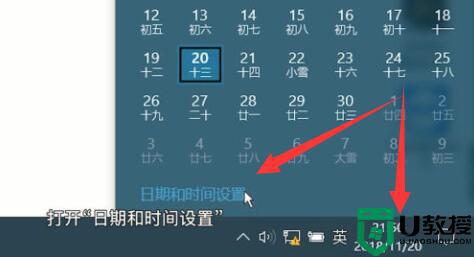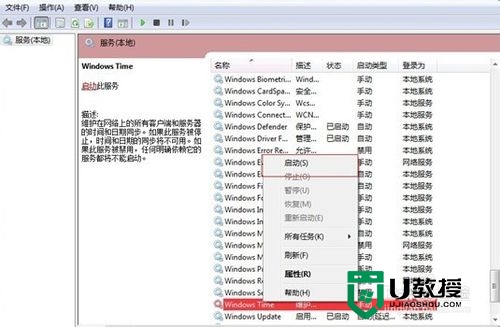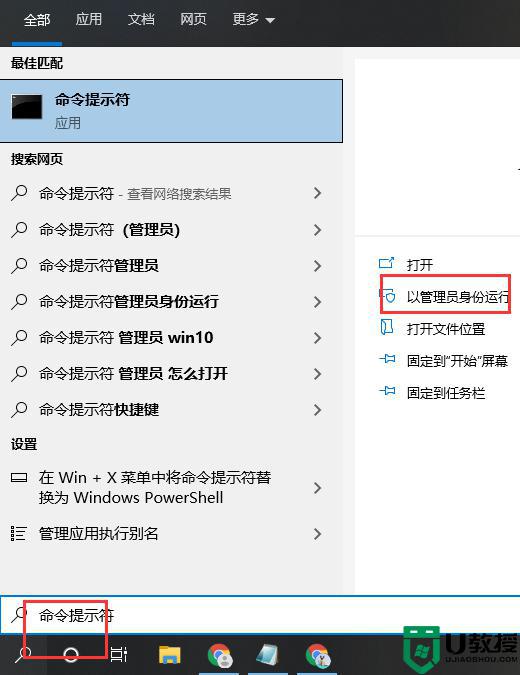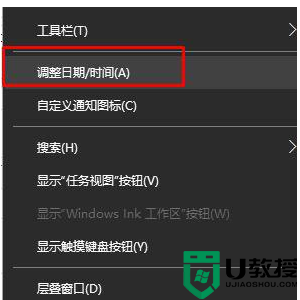电脑时间老是不对是什么原因 电脑开机显示时间错误怎么办

电脑时间老是不对是什么原因
1、原因一 :可能是CMOS电池没电了。
2、原因二 :如果电池是新换的或更换没有多少时间,可能是CMOS电池接触不良引起的。
3、原因三 :BIOS的时间没有保存或保存了,但没有生效。如果是这样,CMOS电路有问题,包括主板相关电路和保存BIOS程序的CMOS有质量问题。
4、原因四 :检查电脑是否中病毒,电脑时间是否被恶意更改。
电脑开机显示时间错误怎么办
方法一:如果是电池没点了,建议大家更换电池。
方法二:如果是CMOS电池接触不良引起的,在接触点塞进一小片铜片。
方法三:如果是主板电路有问题建议返修。
方法四:如果是病毒引起的请查杀建议你下载恶意软件和木马强杀工具windows清理助手查杀恶意软件和木马。(推荐:瑞星杀毒软件、百度杀毒、腾讯电脑管家、联想电脑管家)
方法五:设置自动同步时间
1、打开电脑,进入系统桌面,按“Win+X”呼出菜单,选择“设置”。
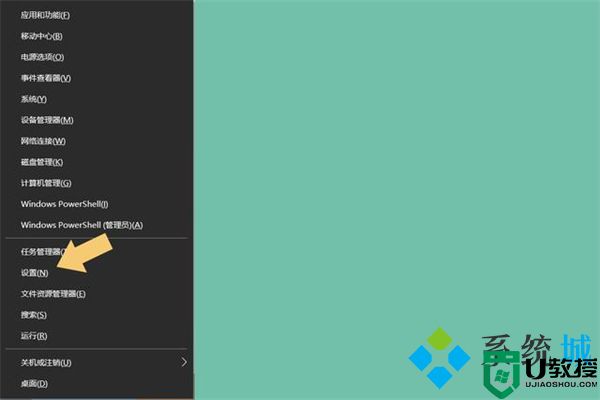
2、进入“设置”界面以后,在弹出的界面里找到“时间和语言”。
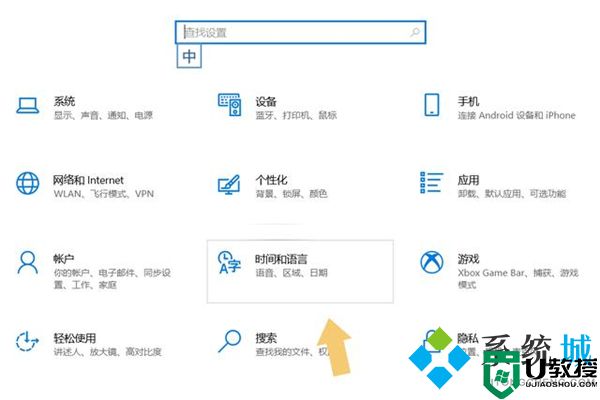
3、点击进入“时间和语言”选项,在“日期和时间”界面里点击“立即同步”,然后将“自动设置时间”和“自动设置时区”两个选项的开关打开。
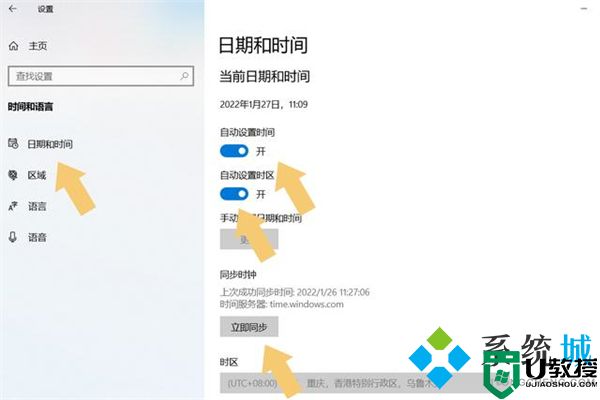
4、打开之后,以后用户开机,哪怕时间错乱了,系统也会自动进行同步,不需要用户手动同步了。
以上就是小编为大家带来的电脑时间老是不对是什么原因以及电脑开机显示时间错误怎么办的全部内容,希望可以帮到大家。